windows电脑外置摄像头 笔记本怎样设置外接摄像头
更新时间:2024-01-05 12:58:24作者:jiang
在如今的数字化时代,外置摄像头已经成为许多人日常生活中不可或缺的设备,无论是用于视频会议、网络直播还是远程学习,外接摄像头都能为我们带来更加清晰、高质量的视觉体验。对于使用Windows电脑的用户来说,设置外接摄像头也变得非常简便,让我们一起来了解一下吧。本文将为大家介绍在笔记本电脑上如何设置外接摄像头,让您轻松享受到更好的视频通话和拍摄体验。
具体步骤:
1.首先,将外置摄像头插在电脑USB接口,选好位置安装好。

2.在电脑桌面上找到【此电脑】,点击右键,选择【管理】。
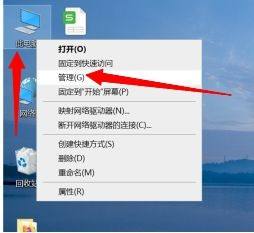
3.再点击【设备管理器】。
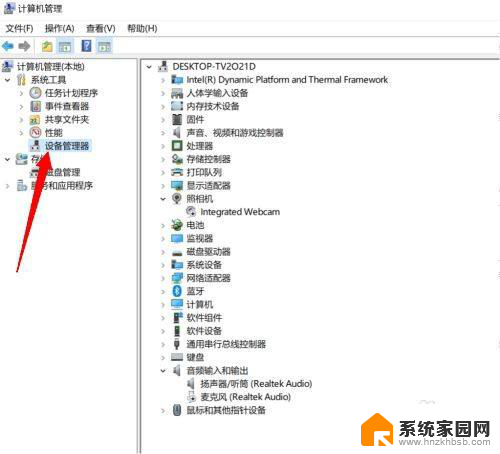
4.选择【照相机】,找到电脑自带的摄像头,右键,点击禁用设备。。
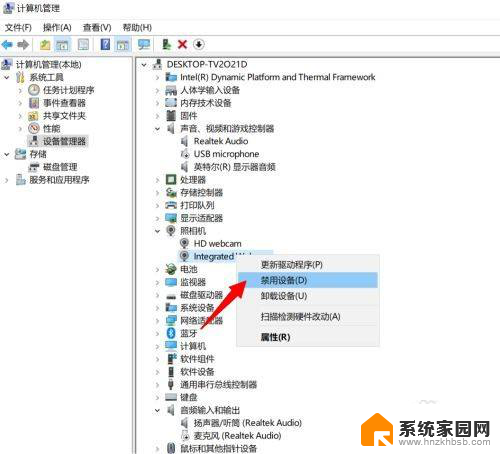
5.然后再打开外置摄像头就可以使用了。如果电脑自带的摄像软件还是不能显示外置摄像头,就用视频聊天激活一下即可。
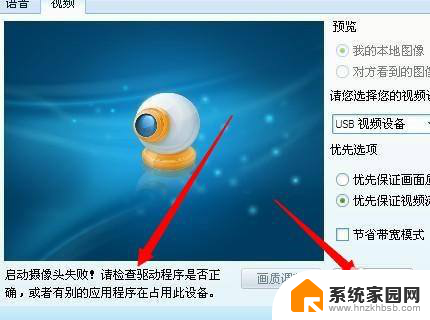
以上就是Windows电脑外置摄像头的全部内容,如果遇到这种情况,你可以按照以上小编的操作进行解决,非常简单快速,一步到位。
windows电脑外置摄像头 笔记本怎样设置外接摄像头相关教程
- 如何打开电脑外接摄像头 笔记本如何连接外接摄像头
- 笔记本怎么启用外置摄像头 笔记本外接摄像头的使用方法
- 笔记本可以连接摄像头吗 笔记本外接摄像头的使用指南
- 家用摄像头需要电脑连接吗 电脑外接摄像头怎么设置
- 外置摄像头需要驱动吗 电脑外接摄像头打开步骤
- 怎样用笔记本电脑摄像头录像 笔记本电脑摄像头录像教程
- 摄像头怎样连接电脑笔记本 外接摄像头怎么在笔记本电脑上使用
- 电脑如何用外置摄像头录视频 笔记本电脑摄像头录像教程
- 电脑怎样用摄像头录视频 笔记本电脑摄像头录像教程
- 电脑如何查看摄像头 怎样打开笔记本电脑自带摄像头
- 台式电脑连接hdmi 电脑连接显示器的HDMI线怎么插
- 电脑微信怎么在手机上退出登录 手机怎么退出电脑上的微信登录
- 打开检查作业 如何使用微信小程序检查作业
- 电脑突然要求激活windows 如何解决电脑激活Windows问题
- 电脑输入密码提示错误 电脑密码输入正确却提示密码错误
- 电脑哪个键关机 电脑关机的简便方法是什么
电脑教程推荐